Установка сертификата в браузер Firefox
Установка сертификата в браузер Firefox выполняется аналогично для всех операционных систем. Рассмотрим установку на примере ОС Windows.
Откройте настройки браузера Firefox (ИнструментыНастройки):
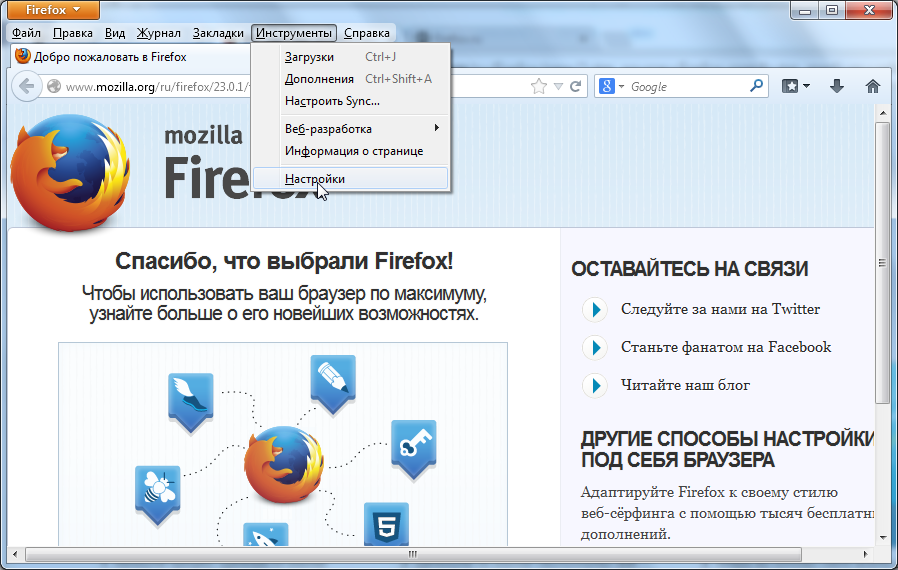
Перейдите в раздел Дополнительные и выберите закладку Сертификаты. Кликните по кнопке Просмотр сертификатов:
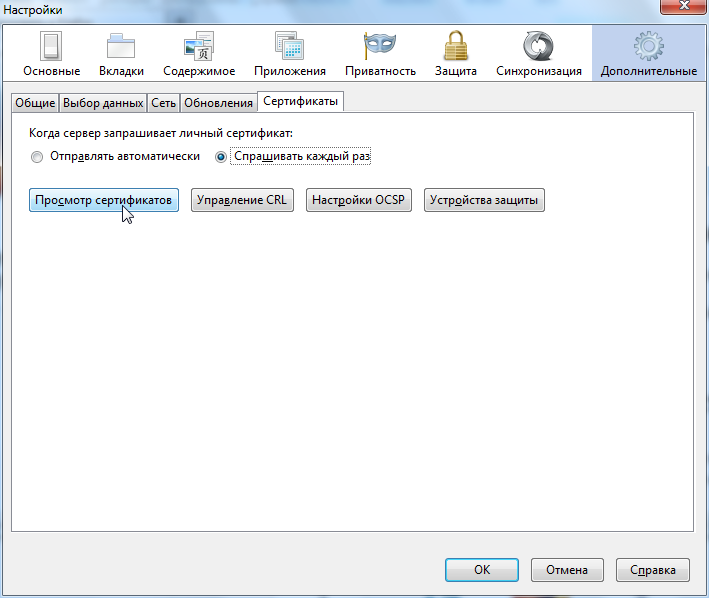
Нажмите кнопку Импортировать и укажите путь к скачанному сертификату (файл user.der):
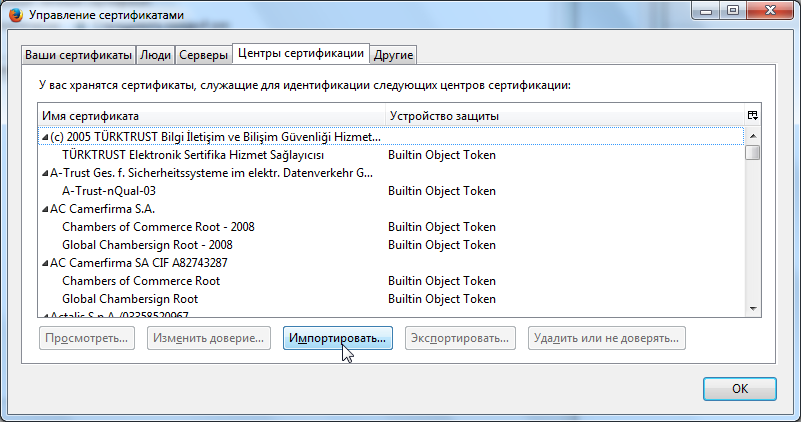
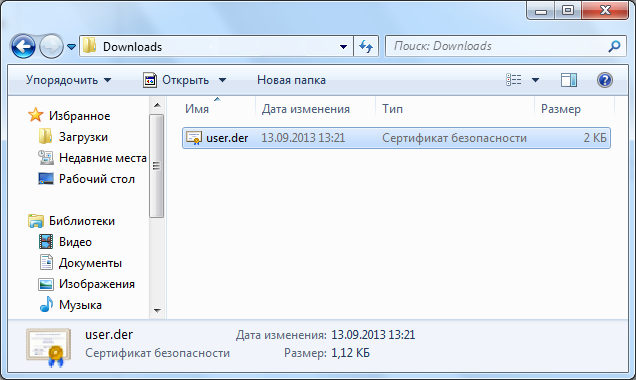
Установите галочку Доверять при идентификации веб-сайтов и нажмите OK:
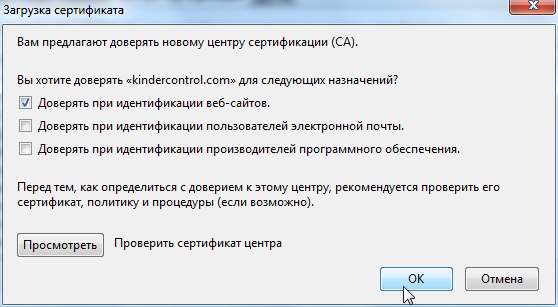
Установка сертификата завершена.
